Lorsqu'un sinistre survient sur un disque dur, vous devez démarrer votre Mac à partir d'un autre lecteur pour le réparer. Autrefois, vous démarriez généralement à partir du CD ou du DVD d’installation fourni avec votre Mac (en supposant que vous puissiez vous rappeler où vous l’aviez rangé) et exécutiez l’Utilitaire de disque d’Apple à partir de là. Mais les Mac actuels ne sont plus livrés avec aucun disque optique. La plupart des Mac sont livrés sans lecteur optique. Alors, que fais-tu à la place? Votre meilleur pari est de vous préparer.
Contenus
Créer un lecteur flash d'urgence
Un lecteur d’urgence contient uniquement les logiciels essentiels dont vous avez besoin pour démarrer votre Mac et exécuter des utilitaires de dépannage (tels que l’utilitaire de disque d’Apple). Je recommande d'utiliser un lecteur flash USB (8 Go est suffisant) plutôt qu'un disque optique. Les lecteurs flash sont supérieurs, car ils fonctionnent avec des Mac qui ne contiennent plus de lecteur optique, et vous pouvez les mettre à jour si nécessaire.

La méthode de l'Assistant Disque de récupération: L’un des moyens de créer votre propre disque d’urgence consiste à utiliser l’assistant de restauration sur disque d’Apple. Cet outil est simple à utiliser, mais nécessite que vous ayez déjà une partition dédiée sur le disque dur de votre Mac appelée Recovery HD. Si vous avez installé Lion ou Mountain Lion sur une configuration de disque dur prise en charge (votre disque Mac doit disposer d’un disque interne formaté avec un schéma de partition GUID), il ya de bonnes chances qu’il soit là.
Vous pouvez vérifier si vous avez la partition en redémarrant votre Mac, puis en maintenant la touche Command-R enfoncée. Ou redémarrez en maintenant la touche Option enfoncée. Un écran devrait apparaître avec Recovery HD parmi vos options.
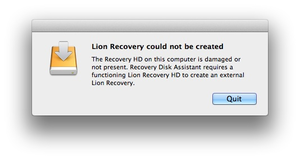
Pourquoi faut-il une partition? sur votre Mac pour pouvoir créer le lecteur d'urgence sur un appareil externe? C'est probablement parce que Disk Assistant a besoin des données de la partition pour créer le lecteur externe. Si la partition est manquante ou corrompue, une erreur s’affiche.
Téléchargez l’assistant de disque de récupération OS X à partir du site de support d’Apple. Connectez votre clé USB à votre Mac, lancez l'assistant de récupération du disque OS X, sélectionnez le lecteur, puis suivez les instructions à l'écran. C'est un processus rapide et facile.
La méthode du bricolage: L'absence de la partition de restauration HD sur votre disque de démarrage n'est pas la seule raison pour laquelle vous pouvez sauter à l'aide de l'Assistant de disque de récupération d'Apple. Dans certains cas, un lecteur créé par un assistant ne fonctionnera qu'avec le Mac qui l'a créé. Heureusement, vous avez un autre moyen de créer un lecteur flash d’urgence.
Tout d'abord, vous avez besoin d'une copie de l'application Installer OS X Mountain Lion. (Vérifiez dans votre dossier Applications.) Même si vous aviez auparavant cet utilitaire, il se peut qu'il ne soit plus sur votre lecteur, car OS X le supprime inutilement après l'avoir utilisé. S'il manque, retéléchargez-le sur l'App Store en sélectionnant Menu Apple> App Store. Vous devrez peut-être maintenir la touche Option enfoncée lorsque vous choisissez Achats pour faire apparaître l'application.
Ensuite, vous devez extraire le fichier InstallESD.dmg du package de l’application; C’est le fichier que vous utiliserez pour créer le lecteur d’installation. Cliquez avec le bouton droit de la souris ou appuyez sur la touche Contrôle de l'application Install OS X Mountain Lion, puis choisissez Afficher le contenu du paquet dans le menu contextuel qui apparaît. Un dossier apparaîtra. Ouvrir Contenu et ensuite ouvrir Support partagé. À l'intérieur, vous verrez le fichier InstallESD.dmg.
Lancez Utilitaire de disque (dans / Applications / Utilitaires), puis faites glisser le fichier InstallESD.dmg sur le côté gauche de la fenêtre Utilitaire de disque.. Dans Utilitaire de disque, sélectionnez le fichier, puis cliquez sur Ouvrir monter l'image disque dans le Finder. Sélectionner Mac OS X Installer ESD dans la barre latérale Utilitaire de disque, puis cliquez sur Restaurer. Faites glisser le Mac OS X Installer ESD icône dans le champ Source à droite.
Il est maintenant temps de préparer votre clé USB. Ce processus effacera le lecteur. Assurez-vous qu'il ne contient plus les données que vous souhaitez conserver. Connectez le lecteur, puis trouvez-le dans Utilitaire de disque. Faites glisser le lecteur flash dans le champ Destination. Cliquez sur Restaurer et alors Effacer dans la boîte de dialogue résultante. Vous devrez peut-être entrer un nom d'utilisateur et un mot de passe d'administrateur. Le formatage du disque peut prendre un certain temps. (Pour plus de détails, voir «Comment créer un lecteur d’installation Mountain Mountain amorçable».)
Cette méthode ne fonctionnera pas pour tout le monde. Pour commencer, si vous possédez un MacBook Pro 13 pouces avec écran Retina ou l'un des iMac les plus récents, ces modèles utilisent une version spéciale d'OS X 10.8.2 non disponible sur le Mac App Store. Vous devez utiliser la méthode de l'Assistant Disque de récupération ou attendre OS X 10.8.3. Notez également que, si vous avez un nouvel iMac avec Fusion Drive, Apple indique que la version de Disk Utility fournie avec Fusion Drive est unique. Les versions antérieures de Disk Utility ne peuvent pas être utilisées avec un Fusion Drive. ”
Clonez votre lecteur de démarrage

Vous recherchez une alternative à la conduite d'urgence? Voici une autre solution: créez un clone de votre lecteur de démarrage. Un lecteur cloné est une copie exacte de l'original, ce qui signifie que vous pouvez démarrer à partir du lecteur cloné comme vous le pouvez (ou une fois) à partir de l'original.
Bien entendu, un lecteur cloné sert également de sauvegarde utile de toutes les données du lecteur d'origine et vous permettra de vous mettre rapidement en route si votre premier disque dur tombe en panne. (Voir «Sauvegardes Bulletproof» pour en savoir plus sur la raison pour laquelle il est judicieux de créer un clone de démarrage de votre disque dur.)
Clonez votre lecteur à l’aide d’un utilitaire tel que le Carbon Copy Cloner à 40 $ de Bombich Software ou le SuperDuper à 28 $ de Pocket Pocket. Vous aurez besoin d’un lecteur externe de la taille de votre disque de démarrage.
Prêt pour le pire
Avec vos mesures d’urgence en place, vous êtes prêt au pire. Quoi alors? Recherchez un article la semaine prochaine sur les mesures à prendre lorsque votre disque dur commence à montrer des signes de problèmes.

Commentaires
Laisser un commentaire